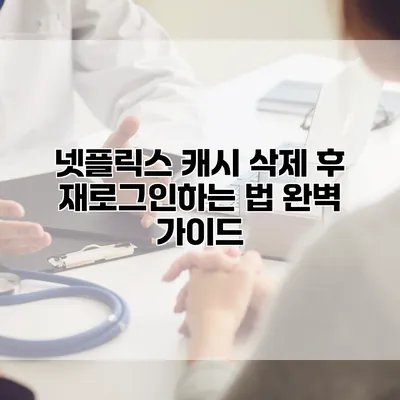넷플릭스를 사용하다 보면 가끔씩 발생하는 오류 때문에 스트리밍이 중단될 때가 있죠. 이런 경우 캐시 삭제 후 재로그인을 통해 문제를 해결할 수 있습니다. 오늘은 넷플릭스 캐시 삭제 방법과 재로그인 절차에 대해 자세히 알아보겠습니다.
✅ 숨은 재정 자원을 찾아보세요. 여러분의 자산을 발견하는 법을 알려드립니다.
캐시란 무엇인가요?
캐시는 기본적으로 데이터를 임시로 저장하는 공간이에요. 자주 방문하는 웹사이트의 정보를 빠르게 불러오기 위해 저장된 데이터라고 생각하시면 됩니다. 넷플릭스와 같은 스트리밍 서비스에서도 캐시가 사용되는데요, 단시간에 많은 데이터를 효율적으로 처리하기 위해 꼭 필요합니다. 그러나 때로는 이 캐시가 문제를 일으킬 수 있습니다.
캐시의 역할
- 성능 개선: 자주 사용하는 데이터를 미리 저장해 빠르게 접근할 수 있도록 함.
- 데이터 사용량 절감: 반복적인 데이터 전송을 줄여줌.
- 불필요한 요청 줄이기: 서버와의 통신을 감소시켜 네트워크 부하를 줄임.
그러나 캐시에 문제가 생기면, 자주 사용하던 넷플릭스도 제대로 작동하지 않을 수 있습니다.
왜 캐시를 삭제해야 하나요?
- 오류 해결: 캐시의 손상이나 불일치로 인해 발생하는 오류를 해결할 수 있습니다.
- 원활한 스트리밍: 새로운 콘텐츠를 원활하게 이용하기 위해 옛날 캐시를 삭제하는 것이 좋습니다.
- 개인정보 보호: 사용하지 않는 캐시 데이터는 보안상 위험요소가 될 수 있습니다.
✅ 쿠팡 모바일 앱의 알림을 간편하게 끄는 방법을 알아보세요!
넷플릭스 캐시 삭제 방법
넷플릭스의 캐시를 삭제하는 방법은 사용 중인 기기에 따라 조금씩 다릅니다. 아래에서 각 기기별로 방법을 설명할게요.
스마트폰에서 캐시 삭제하기
- 설정으로 이동합니다.
- 앱 또는 애플리케이션 관리를 선택합니다.
- 넷플릭스를 찾고 선택합니다.
- 저장공간 또는 스토리지 옵션을 클릭합니다.
- 캐시 삭제를 선택합니다.
PC에서 캐시 삭제하기
- 브라우저를 열고, 주소창에
chrome://settings/clearBrowserData를 입력합니다. - 고급 옵션으로 이동합니다.
- 캐시된 이미지 및 파일을 선택한 후, 기간을 설정하고 데이터 삭제를 클릭합니다.
스마트 TV에서 캐시 삭제하기
- TV의 설정 메뉴로 이동합니다.
- 애플리케이션을 선택하고 넷플릭스를 찾아 클릭합니다.
- 저장공간에서 캐시 삭제를 선택합니다.
✅ Google 2단계 인증의 설정 및 해제 방법을 지금 바로 알아보세요!
넷플릭스 재로그인 하기
캐시를 삭제한 후에는 넷플릭스에 다시 로그인 해야 합니다. 이 절차는 매우 간단해요.
- 넷플릭스 앱이나 웹사이트를 엽니다.
- 이메일 주소와 비밀번호를 입력하고 로그인 버튼을 클릭합니다.
- 로그인이 성공적으로 완료되면, 원하는 콘텐츠를 자유롭게 감상하세요!
추가 팁
- 비밀번호 저장 기능 사용: 자동 로그인을 원하신다면 비밀번호 저장 기능을 활용해 보세요.
- 다른 기기에서 로그아웃: 동시 접속 문제가 발생할 경우, 사용하지 않는 다른 기기에서 로그아웃하는 것도 방법입니다.
✅ 알바생과 고용주의 갈등 원인을 알아보고 효과적으로 대처하는 방법을 확인해 보세요.
문제가 해결되지 않을 경우
캐시 삭제와 재로그인으로 문제가 해결되었다면 좋겠지만, 만약 여전히 문제를 겪고 계신다면 다음의 방법을 시도해 보세요.
- 앱 업데이트: 최신 버전으로 업데이트하세요.
- 인터넷 연결 확인: Wi-Fi 또는 데이터 연결 상태를 점검하세요.
- 고객센터에 문의: 문제가 계속된다면 넷플릭스 고객센터에 문의해 보세요.
요약
캐시 삭제 후 넷플릭스에 재로그인하는 것은 생각보다 간단해요. 필요한 절차를 잘 따르기만 한다면 빠르게 문제를 해결할 수 있습니다.
| 기기 | 캐시 삭제 방법 | 재로그인 방법 |
|---|---|---|
| 스마트폰 | 설정 -> 앱 -> 넷플릭스 -> 저장공간 -> 캐시 삭제 | 이메일 및 비밀번호 입력 후 로그인 |
| PC | 브라우저 설정 -> 데이터 삭제 | 로그인 페이지에서 이메일 및 비밀번호 입력 |
| 스마트 TV | 설정 -> 애플리케이션 -> 넷플릭스 -> 저장공간 -> 캐시 삭제 | 로그인 페이지에서 이메일 및 비밀번호 입력 |
캐시에 문제가 발생했을 때는 두려워하지 마세요. 위의 방법을 통해 간단하게 해결할 수 있습니다. 넷플릭스를 원활하게 즐기기 위해, 자주 캐시를 정리하는 습관을 가지는 것이 좋습니다. 지금 바로 실행해 보세요!
자주 묻는 질문 Q&A
Q1: 넷플릭스에서 캐시를 삭제해야 하는 이유는 무엇인가요?
A1: 캐시의 손상이나 불일치로 인해 발생하는 오류를 해결하고, 원활한 스트리밍을 위해 옛날 캐시를 삭제하는 것이 좋습니다.
Q2: 스마트폰에서 넷플릭스 캐시를 어떻게 삭제하나요?
A2: 설정 -> 앱 -> 넷플릭스 -> 저장공간 -> 캐시 삭제 순으로 진행하면 됩니다.
Q3: 캐시 삭제 후 넷플릭스에 어떻게 재로그인하나요?
A3: 넷플릭스 앱이나 웹사이트에서 이메일과 비밀번호를 입력하고 로그인 버튼을 클릭하면 됩니다.